![]() При использовании технологии NIC Teaming в Windows Server 2012 R2 можно столкнуться с проблемой потери возможности управления свойствами созданного ранее тима через графическую оболочку Server Manager в том случае, если сетевые адаптеры, являющиеся членами тима, стали недоступны. Рассмотрим пример такой ситуации и способ решения проблемы.
При использовании технологии NIC Teaming в Windows Server 2012 R2 можно столкнуться с проблемой потери возможности управления свойствами созданного ранее тима через графическую оболочку Server Manager в том случае, если сетевые адаптеры, являющиеся членами тима, стали недоступны. Рассмотрим пример такой ситуации и способ решения проблемы.
Сетевые адаптеры, являющиеся членами тима, могут стать недоступны системе по разным причинам. Например, в сервере с единственным слотом расширения, без предварительной подготовки или разборки тима, извлекается одна сетевая плата и на это же место устанавливается другая сетевая плата. Похожая ситуация возможна в случае банального выхода из строя сетевой платы с последующей заменой платы.
При возникновении таких ситуаций, в консоли Server Manager мы можем обнаружить потерю управления свойствами тима, участниками которого ранее являлись недоступные теперь сетевые адаптеры. Попытка открыть свойства тима будет приводить к ошибке с закрытием диалоговой формы.
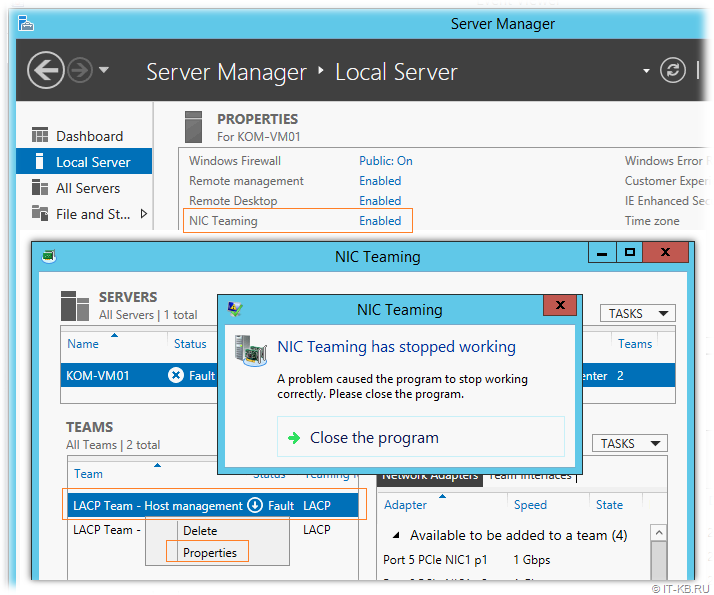
В этот момент в event-логе Application фиксируется ошибка с кодом 1026 и описанием исключения, возникшего при работе lbfoadmin.exe.
Log Name: Application
Source: .NET Runtime
Date: 29.05.2019 15:01:42
Event ID: 1026
Level: Error
Description:
Application: lbfoadmin.exe
Framework Version: v4.0.30319
Description: The process was terminated due to an unhandled exception.
Exception Info: System.NullReferenceException ... <вывод усечён>
Следом регистрируется связанное событие с кодом 1000
Log Name: Application
Source: Application Error
Date: 29.05.2019 15:01:42
Event ID: 1000
Level: Error
Description:
Faulting application name: lbfoadmin.exe, version: 6.3.9600.16384, time stamp: 0x5215ce70
Faulting module name: unknown, version: 0.0.0.0, time stamp: 0x00000000
Exception code: 0xc0000005
Fault offset: 0x00007ff9645f2874
Faulting process id: 0x6ac
Faulting application start time: 0x01d51615bfc15366
Faulting application path: C:\Windows\system32\lbfoadmin.exe
Faulting module path: unknown
Решением проблемы в таком случае является корректировка параметров тима через PowerShell.
Для начала получим информацию о конфигурации интересующего нас тима командлетом Get-NetLbfoTeam:
Get-NetLbfoTeam "имя тима"
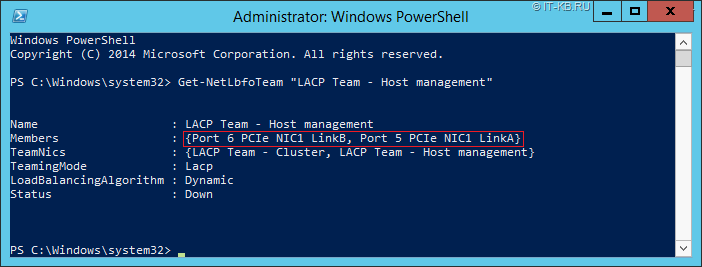
Как видно из нашего примера, в качестве членов тима с именем "LACP Team - Host management" в его свойствах указаны два отсутствующих сетевых адаптера с именами "Port 5 PCIe NIC1 LinkA" и "Port 6 PCIe NIC1 LinkB".
Получим список всех сетевых адаптеров, имеющихся в системе на данный момент времени:
Get-NetAdapter | Sort Name | Format-Table -AutoSize
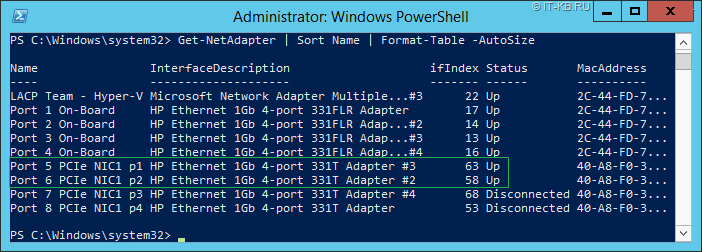
В нашем случае доступные сетевые адаптеры с именами "Port 5 PCIe NIC1 p1" и "Port 6 PCIe NIC1 p2" нужно добавить в тим в качестве замены отсутствующим адаптерам.
Новые адаптеры добавляем в тим по одному. Пример добавления первого адаптера:
Add-NetLbfoTeamMember -Name "Port 5 PCIe NIC1 p1" -Team "LACP Team - Host management"
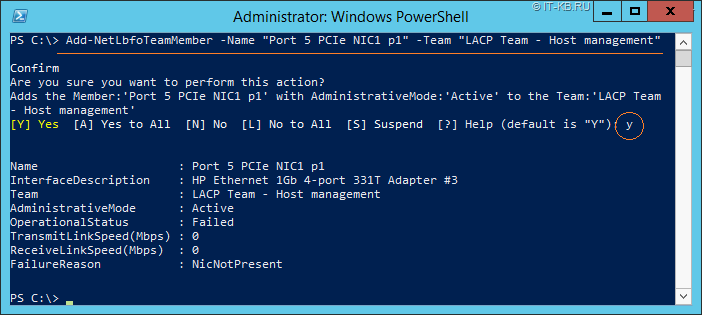
По аналогии добавим нужное количество активных адаптеров в тим.
Если на момент добавления адаптера в тиме были только отсутствующие адаптеры, то, разумеется, виртуальные интерфейсы тима не работали. После добавления нового адаптера в тим, виртуальные интерфейсы этого тима должны "ожить" и начать работать. Однако описанная выше ошибка при попытке управления тиммом в Server Manager при этом никуда не денется и будет воспроизводиться снова.
Чтобы окончательно решить эту проблему, нам потребуется удалить из свойств тима упоминание об отсутствующих сетевых адаптерах. Удаляем из тима первый отсутствующий в системе адаптер:
Remove-NetLbfoTeamMember -Name "Port 5 PCIe NIC1 LinkA" -Team "LACP Team - Host management"
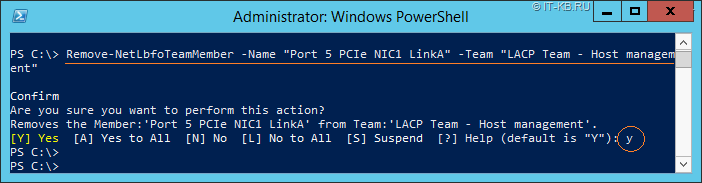
Аналогичным образом удаляем из тима второй недоступный адаптер. После этого снова запрашиваем информацию о тиме и убеждаемся, что в тиме только рабочие адаптеры и тим перешёл в статус "Up"
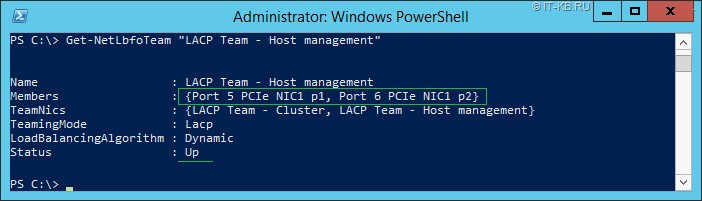
После этого снова проверяем управление тимом через оснастку Server Manager и убеждаемся в том, что возможность управления снова доступна.
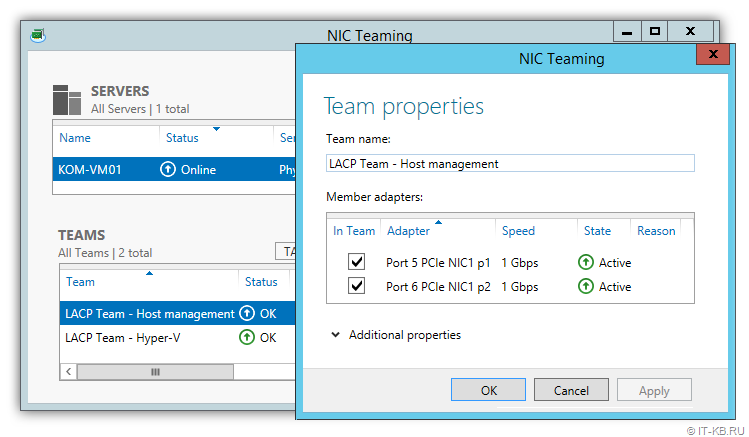
В качестве завершающего шага можно выполнить удаление недоступных сетевых адаптеров. Для этого в оснастке Device Manager (devmgmt.msc) в меню View включим пункт отображения скрытых устройств Show hidden devices, затем развернём узел перечисления сетевых адаптеров и выполним Uninstall недоступных адаптеров.
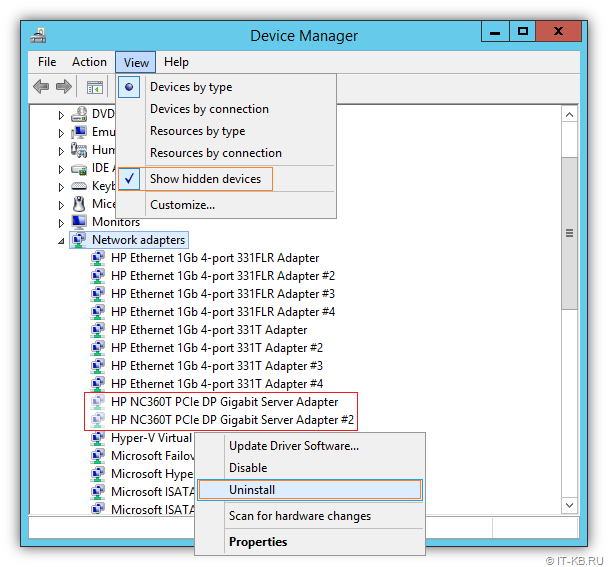
 RSS - Записи
RSS - Записи
Добавить комментарий